硬盘录像机使用说明书.docx
《硬盘录像机使用说明书.docx》由会员分享,可在线阅读,更多相关《硬盘录像机使用说明书.docx(99页珍藏版)》请在冰豆网上搜索。
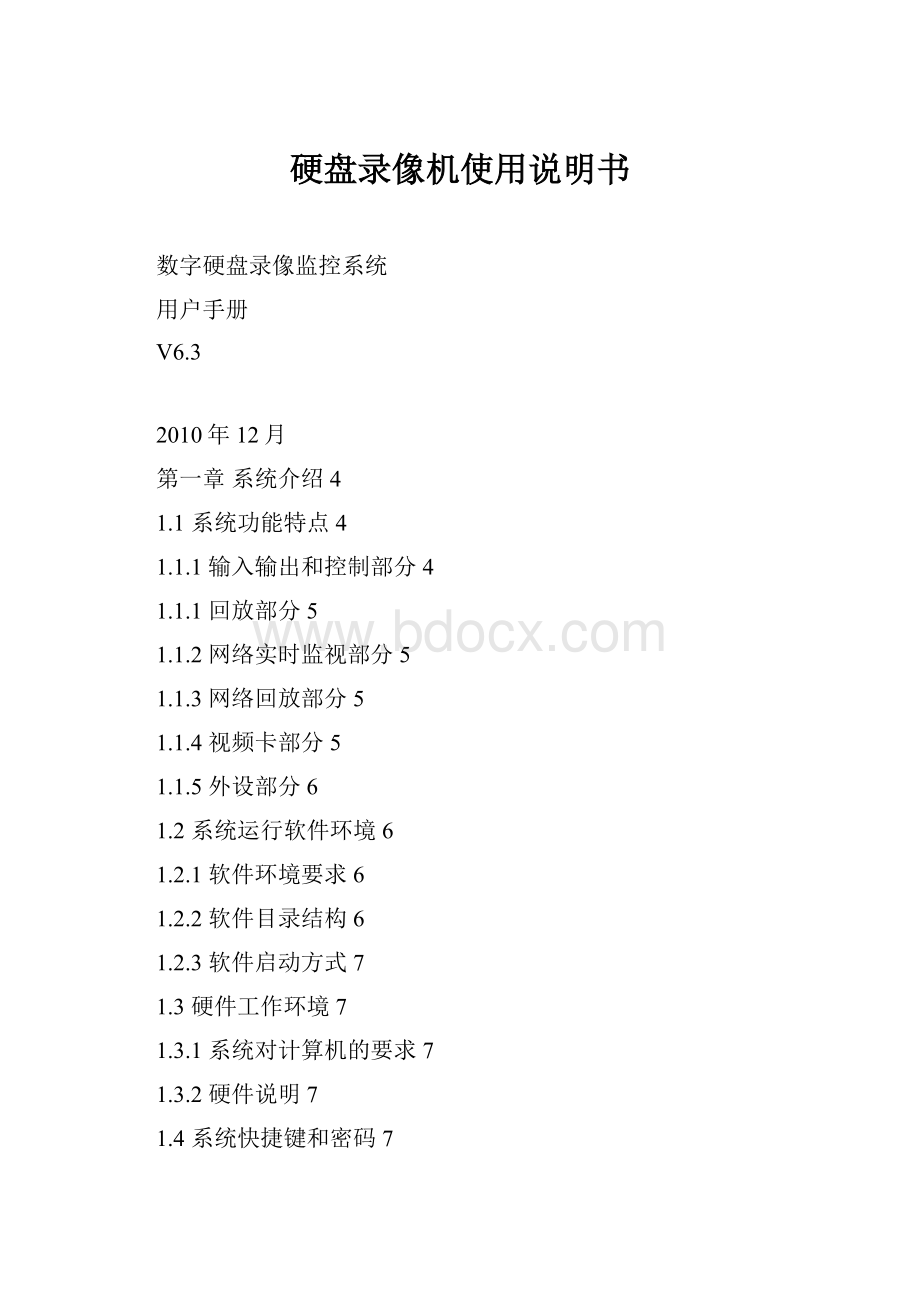
硬盘录像机使用说明书
数字硬盘录像监控系统
用户手册
V6.3
2010年12月
第一章系统介绍4
1.1系统功能特点4
1.1.1输入输出和控制部分4
1.1.1回放部分5
1.1.2网络实时监视部分5
1.1.3网络回放部分5
1.1.4视频卡部分5
1.1.5外设部分6
1.2系统运行软件环境6
1.2.1软件环境要求6
1.2.2软件目录结构6
1.2.3软件启动方式7
1.3硬件工作环境7
1.3.1系统对计算机的要求7
1.3.2硬件说明7
1.4系统快捷键和密码7
第二章系统安装9
2.1硬件安装9
2.1.1硬件安装顺序9
2.1.2注意点9
2.2软件安装9
2.2.1软件安装包说明9
2.2.2安装目录说明10
2.2.3软件安装10
2.2.4软件卸载(卸载)16
2.3双屏显卡设置17
第三章主机软件使用说明19
3.1系统的运行19
3.2CXAgent主界面功能介绍19
3.2.1“退出”按钮19
3.2.2设置网服务器20
3.2.3设置动态IP自动向静态IP映射21
3.2.4名字解析服务设置21
3.3CXMain主界面功能21
3.3.1主界面介绍21
3.3.2右键菜单23
3.3.3系统设置27
3.3.4操作日志与报警记录38
3.3.5电子地图设计40
3.3.6运行电子地图54
3.3.7报警控制器的工作设置和控制55
3.3.8抓拍保存图片57
第四章回放软件使用说明60
4.1检索60
4.2设置61
4.3录像资料备份,格式转换与光盘刻录61
4.3.1制做标签61
4.3.2录像资料备份62
4.3.2.1备份选择的资料62
4.3.2.2批量备份62
4.3.3转换VCD或DVD格式64
4.3.3.1启动转换64
4.3.3.2转换设置64
4.3.3.3版权注册说明65
4.3.4光盘刻录65
4.3.5视频剪切66
4.4播放66
4.4.1播放控制条66
4.4.2文件片段播放67
4.4.3时间条播放67
4.4.4智能回放68
4.4.5局部放大68
4.5拍照,图片查询69
4.5.1拍照69
4.5.2实时拍照查询69
4.5.3历史拍照查询71
第五章网络监控72
5.1启动网络监控72
5.2网络监控主界面72
5.3设置73
5.3.1主机设置74
5.3.2分组设置75
5.3.3录像设置76
5.4连接操作76
5.5IE浏览设置用使用方法77
附录A录像资料转存78
1.录像文件分布78
2.录像文件内容与查找78
3.需要转存的内容78
4.转存后资料的管理79
附录B工具说明80
免责声明:
在本说明书编写过程中本公司已力求内容的正确与完整,如有任何错误或缺失恕不附带任何责任,公司保留权利可随时变更本说明书所提及的硬件及软件而毋须事先说明。
感谢您选用本公司产品,使用前请仔细阅读本说明书。
由于未按规定操作导致的损失,本公司将不承担任何经济责任和法律责任。
第一章系统介绍
数字硬盘录像监控系统是针对银行、邮政、道路等部门开发的专业实时监控录像系统。
在保证性能稳定的基础上,系统可做到多达16路的音视频实时录像。
图像被压缩成标准的H264(或MPEG-4,依所用硬件来决定压缩格式)格式保存在硬盘中。
系统查询录像记录操作简便,仅须选择所要查询的时间和日期就可浏览图像。
抓拍的图像以.JPG或BMP的格式存储。
在监视与回放图像的情况下,系统均可对单路或多路进行实时录像。
1.1系统功能特点
1.1.1输入输出和控制部分
●真正支持电子地图的工作方式,用户可任意配置和设置地图,当采用电子地图工作方式,可接入各种数据采集设备和报警控制设备;
●真正支持报警联动功能,控制输入输出设备,支持报警呼叫电话(需要调制解调器);
●支持4种录像方式:
连续录像、定时录像、移动检测录像及报警输入触发录像,对每一路可单独进行设置;
●支持图像遮掩功能;
●支持多硬盘,多分区,自动探测硬盘的存储空间,如采用SCSI硬盘可支持热插拔操作;
●支持用户权限控制,分10级,每一用户可设置各种不同的操作内容;
●工作在Window2000平台上,采用先进的视、音频压缩技术,占用极少CPU资源,保证系统的长期稳定;
●多画面分割显示,支持图像轮切功能,支持1,4,9,12,16,20,24,25,30,36,48,56,64路音、视频实时同步显示、录像、回放(系统最大支持36路);图像分辨率:
CIF:
352*288,QCIF:
352*240,HD1:
704*288,D1:
704x576;音频采样率:
44.1KHZ
●图像可做到最大64路全实时,支持PAL制和NTSC制,每路图像的速率为每秒25帧(PAL),视音频同步;
●文件之间的切换丢失内容为1~2帧(或时间上重叠录像时间小于4秒),远小于国家规定(0.5秒,约12帧);
●移动检测预录5秒,延时录像12秒(该值可调),足以记录整个录像过程;
●录像硬盘容量(包括音频标配):
MPEG-1:
220M/小时/路;MPEG-4:
60-180M/小时/路,一般情况下是:
100/小时/路,所需硬盘容量(即压缩率)用户可调;
●支持图像保护功能,采用两种方式:
1.写入特殊代码到录像文件(即水印功能);2.利用硬件直接写入时间到画面上,这需要硬件支持;
●录像、监视,回放,远程监视功能同时进行;
●具备软件看守人和硬件看守人(可选,需要另增加硬件)的功能,使系统能够自行诊断故障并进行自我保护;
●内置Http网服务器功能,支持网浏览功能(IE浏览),提供因特网上运行的插件;支持动态IP地址向静态IP地址或网站映射功能;
特色功能:
●掉电数据保护和数据恢复:
当系统突然掉电时,会给硬盘带来冲击和数据丢失的危险,本系统采用数据冗余技术,在计算机再次启动时,得用冗余的数据对系统破坏的数据进行恢复,使记录丢失减少到最小。
●支持旧式中央电视台摇杆和新式游戏摇杆:
使用户更方便控制云台和镜头。
●支持硬盘休眠模式:
系统自动将不使用的硬盘进入休眠状态,此时每个硬盘功耗小于3W,这样降低了系统功耗,降低机器的温度,延长硬盘寿命
●支持端口映射功能:
使用该功能,可将局域网内的多台主机视频资料送入因特网网
●支持直接光盘刻录:
用户不需要再安装其它软件,就可实现光盘的刻录,支持VCD和DVD刻录机
●网络端(包括网页监控)自动识别不同类型板卡的监控主机
●利用“小雪人”VCD转换工具,可将监控录像文件转换成VCD文件,并可刻录成VCD光盘,放入VCD机或DVD机上播放。
1.1.2回放部分
●图像采用H.264或MPEG-4压缩算法存储在硬盘中,并可根据需要转存入磁带机,或刻入光碟中,用户可同时刻入索引文件(idx文件)和播放器,用播放器播放录像文件或索引文件,可直接显示当时画面的时间。
●随意按时间及日期快速检索,抓拍图像立即生成,可对回放图像进行抓拍,储存,放大,打印;
●多回放方式:
正常回放,逐帧回放,快、慢速回放,单路回放,多路同时回放;
●可同时对四路或某几路进行分别回放,支持前进和后退极为方便;
●支持按时间顺序回放和时间段回放;
●支持每路音频的控制
1.1.3网络实时监视部分
●系统提供3种协议工作方式:
UDP,TCP,Multcast协议,分别支持不同的网络;
●支持局域网和单级网的远程视频实时监控,回放帧数15~25帧/秒,图像标准:
352*288;
●支持宽带因特网级网络监视(TCP协议工作方式);
●远程适用带宽由录像时的带宽决定,默认192~512Kbps;
1.1.4网络回放部分
●系统采用TCP协议与主机连接,从主机上下载索引文件进行检索,其它操作与本地回放相同;
●多回放方式:
正常回放,逐帧回放,快、慢速回放,单路回放,多路同时回放;
●可同时对四路或某几路进行分别回放,支持前进和后退极为方便;
1.1.5视频卡部分
●系统采用COM技术,以支持多种卡,以方便用户对硬件的升级,目前系统支持H.264和MPEG-4卡,在系统安装时进行选择。
1.1.6外设部分
●远程适用带宽由录像时的带宽决定,默认192~512Kbps;
●系统已支持多串口卡(Moxia...),以方便用户对各种不同设备通讯的要求
●系统可接入任何能提供通讯协议的厂家的云台解码器,实现本地和远端的云台控制功能;
●系统可接入任何能提供通讯协议的厂家的报警控制器,不同功能的报警控制器可能影响系统的某些功能;
1.2系统运行软件环境
1.2.1软件环境要求
1.软件系统可工作于窗口2000,和窗口XP系统下,建意用户使用窗口2000专业人员下。
2.对DrictX的要求:
系统要求工作于DrictX8.0以上的版本,建意使用目前最新的DrictX版本。
3.除此之外系统没有其它在软件方面的要求。
1.2.2软件目录结构
系统安装后的目录如下:
各个程序的运用在后面的章节中有说明。
1.2.3软件启动方式
系统安装后,每次系统启动后自动启动软件,如用户希望不启动,请修改如下的注册键:
1.从窗口的“开始”-->“运行”,键入:
regedit,按“确定”;
2.到以下键的地方:
HKEY_LOCAL_MACHINE\SOFTWARE\Microsoft\Windows\CurrentVersion\Run从右边框中删除"AutoWatchDog"该项。
3.在软件主界面中请禁用软件看门狗。
4.删除“开始”-》“程序”-》“启动”里的内容。
5.当CXAgent.exe运行后,系统开始了所有底层的工作。
运行CXMain.exe,系统进入主体的录像介面的控制,这是用户经常用到的一个界面,从中可启动各种程序
1.3硬件工作环境
1.3.1系统对计算机的要求
1.CPU要求:
PIII730以上(或C31G以上),建意采用P4的CPU
2.内存:
128M以上,对于12路以上的系统建意采用256M,对于启动网络功能的系统,对内存要求提高。
3.主板:
由于压缩卡与主板工作关系密切,一般与英特尔芯片组的主板工作比较好,与其它芯片组的主板工作不太好,建意使用英特尔芯片主板,建意使用华硕845PE以上的主板。
4.显示卡:
显示卡要支持Overlay显示功能,采用32M以上显存。
显示卡主要来决定图像质量,在选用显示卡方面用户应当要小心,用GeForce和ATI的显示卡可得到比较好的效果,不支持SIS显卡和部分集成显卡。
用户应根据实际情况进行选择。
5.声卡选择:
主板集成即可。
6.硬盘:
采用大容量IDE或其它硬盘,转速要求在7200转/分。
7.对硬件的安装有一定的要求,请参考“硬件安装要点”。
1.3.2硬件说明
1.系统已支持多串口卡(Moxia...),以方便用户对各种不同设备通讯的要求
2.系统已支持协议转换器,以便将不同的协议或通讯硬件特性转为系统可识别的协议和通讯硬件特性,再输入系统;
3.系统可接入任何能提供通讯协议的厂家的云台解码器,实现本地和远端的云台控制功能;
4.系统可接入任何能提供通讯协议的厂家的矩阵;
5.系统可接入任何能提供通讯协议的厂家的报警控制器,不同功能的报警控制器可能影响系统的某些功能
1.4系统快捷键和密码
系统安装后,默认管理员是:
system,密码为:
system,在软件安装时用户可自行设置,软件件安装后,运行时也可修改。
按键
使用条件
作用
F1
打开帮助文件
F2
抓拍图片
F3
打开抓拍的图片,进行编辑
F4
更换用户身份登录
F12
系统锁定,按任意一个按钮要求解锁
ALT+F4
需要权限
退出系统
Ctrl+ALT+F4
需要权限,在安装包中的CXRecord.reg指定系统是否支持该功能
键盘锁定或解除键盘锁定
第二章系统安装
2.1硬件安装
2.1.1硬件安装顺序
1.安装完计算机的基本部件和操作系统(不包括驱动程序)后进行
2.安装视频压缩卡
3.安装主板驱动程序(包括:
磁盘驱动程序,如ATA100)
4.安装视频压缩卡驱动程序
5.安装显示卡驱动程序
6.安装其它驱动程序
7.安装DrictX8.0以上版本的DricX
8.安装外设,如云台解码器,报警控制器,矩阵
对于外部设备(如:
云台解码器,报警控制器,矩阵...),请根据实际的产品特点进行安装。
如果打乱以上安装顺序,系统有可能不能正常安装成功。
2.1.2注意点
1.由于系统内硬盘数比较多,故发热量也大,应注意计算机的通风,一般采用比较理想的散热方式为:
计算机的前面进风,在卡和电源处进行抽风处理,同时各个通风孔应加大。
2.如果计算机的温度过高(如超过65度)时,将计算机工作不正常,这时导致卡工作不正常,压缩下来的文件长度为0或比较正常文件增大许多,这时应停机,让计算机冷却。
3.硬盘为耗材类,用户应根据实际情况自行购买硬盘。
2.2软件安装
2.2.1软件安装包说明
软件安装包包括两部分,一是视频压缩卡的驱动程序,另一部分是系统安装程序。
1.软件试用:
系统提供一定的试用期限,当该试用期限过后,软件将自动停止运行。
在试用期间,计算机的系统时间要求是当前时间,在运行或停止运行后计算机的时间是不能修改的,否则软件将只能运行5秒钟。
您可在软件的“系统设置”->“系统信息”中,双击窗口空白区,如果系统信息没有变化,则是正式版,如果信息改变,提示出过期时间,则为测试用。
2.当用户注册后,即成为正式版。
3.正式版是用户注册后的版本,用户注册有三种方式:
(1)硬件加密狗(需要增加加密狗成本费用);
(2)硬盘序列号加密。
如果计算机上有网卡,则用网卡号加密,如果没有网卡,则优先使用第二个硬盘序列号作加密ID号;(3)板卡序列号加密;需要该机上所有卡号。
2.2.2安装目录说明
如图:
2.2.3软件安装
1.运行Setup.exe文件进行安装,进入安装语言选择,如下图:
2.接下来进入下面的“欢迎”界面:
3.按下一步进入“用户使用许可协议”,用户务必接受该协议,否则请退出
4.接下来进入“择安装类型”,如下图:
安装有三种类型:
a.本地系统:
仅安装主机软件,不安装网络软件
b.完全安装:
安装本地软件和网络软件
c.网络软件:
仅安装网络软件,不安装主机软件
5.接下来进入“安装目录选择”,系统默认安装目录是:
C:
\CXRecord6,如下图:
如果用户要改变安装目录,请按“浏览”,进入下面界面:
用户可键入目录或选择安装目录。
6.接下来进入“选择视频压缩卡”,如下:
依软件具体的可使用卡的情况,供用户选择的卡类型有所不同,当软件仅支持一种卡时,该选择窗口将不出现,自动选择那种卡。
7.卡选择好了之后,配置系统的特殊功能,如下图:
在软件安装完后,用户如果需要重新配置该功能,可运行软件所在目录下的ConfigFunction.exe,操作功能和此一样。
1)普通功能:
屏蔽键盘:
将屏蔽操作系统的特殊键功能,如:
Alt+CTRL+DEL
屏蔽Windows操作系统桌面:
软件启动后,将不进入操作系统桌面,而直接进入软件,如果需要恢复桌面,请重新安装操作系统!
2)管理员帐号:
系统默认的用户名和密码都是系统
3)特殊功能:
该部分需要注册码特殊支持。
支持游戏摇杆控制云台:
用游戏遥杆去控制云台解码器的工作,用ConfigJoystick.bat对系统进行单独的配置,如果您没有该设备,请不要选择该项。
支持模拟遥杆控制器:
支持旧式模拟设备上的遥杆键盘控制器,需要单独占用一个通讯串行口,请用工具ConfigOldJoystick.exe进行配置,如果您没有该设备,请不要选择该项。
支持网络端口映射:
将多台主机通讯端口映射到一台主机的不同端口上,只需要访问该主机,即可访问那几台主机,即可通过一根ADSL线访问局域网内多台主机。
支持硬盘休眠:
将计算机中不操作的硬盘停止工作,降低硬盘耗电,降低系统温度,延长硬盘寿命。
支持光盘刻录:
将录像资料直接刻录光盘,支持VCD光盘和DVR光盘,目前仅支持英文字符。
8.再选择系统采用的注册方式,共有三种方式
这三种方式是等同的,此时用户也可不注册,过后用UserRegsite.exe注册,如果您没有获得加密的内容,请按“试用”,试用时间最长为2个月。
1)采用加密狗
该序列号位于加密狗的标签上,请输入标签纸上的号码,在下图中输入序列号即可。
加密狗一般是插在计算机的USB口上或并口上,当系统运行时加密狗是不能取下的,否则系统认为加密狗已坏,将重新启动计算机。
2)采用用户ID号加密
也就是硬盘序列号加密,该用户ID号是本机硬盘的一个序列号,如下图:
3)采用板卡序列号加密
9.接着进行文件安装,如下界面:
10.软件安装完后进入如下界面:
如果本计算机此时是第一次安装系统,请一定要重新启动计算机;如果不是第一次安装,可以不重新启动系统,但用户手动启动CXAgent.exe
2.2.4软件卸载(卸载)
本系统属于“干净”卸载,不会对操作系统产生影响,卸载步骤如下:
1.由窗口的开始菜单进入,如下图:
2.点击“卸载系统”,进入如下界面:
在上图中选择“删除”后按"下一步",即完卸载
说明:
系统卸载后,以下内容将不被卸载:
1.用户拷贝的内容
2.系统配置文件
3.系统加密信息文件(协议文件)
4.电子地图文件
5.报警记录文件
6.用户操作记录文件
7.用户抓拍的图像
8.声音文件(用户拷贝的)
2.3双屏显卡设置
从V6.3b20070321版软件开始,支持双屏显卡功能。
系统自动检测多显示器(一般是主,副两个显示器),如果存在多个显示器,系统自动采用多显示器的方式工作,即:
主显示器上显示监控画面,副显示器上显示,用户的设置,回放等界面。
只有对多显示器有效的设置,系统才能正确使用多显示器系统。
以下以GeForceFX5200显卡为例进行说明,其它支持双屏显卡的设置大致相同。
第一步:
右键点击桌面,弹出菜单,选择“属性”,然后要换到“设置”这一页,如下右图:
第二步:
在上图中点击按钮“高级”,弹出窗口,从窗口中选择,所使用的显卡类型,如本机使用的是FX5200,就选择“GeForceFX5200”那页,如下窗口:
在左边的列表中选择“nView显示设置”,然后从右边的窗口中的“nView”中选择“双屏显示”(如上图)。
可能需要重新安装驱动,安装完后,请重新启动计算机。
软件启动后,将把监控窗口放在主屏上,其它操作窗口自动放在副屏上。
第三章主机软件使用说明
3.1系统的运行
1.在桌面只有“数字硬盘录像监控系统”图标,双击该图标运行:
CXMain.exe
2.由“开始”菜单进入的“程序”组中的“录像回放”运行的是CXPlay.exe
3.由“开始”菜单进入的“程序”组中的“网络监视”运行的是CXNet.exe
4.由“开始”菜单进入的“程序”组中的“系统设备驱动代理”运行的是CXAgent.exe,该程序一般是随机启动。
3.2CXAgent主界面功能介绍
如下图:
,位于窗口系统任务档中的“时钟”图标,按右键点击该图标,弹出菜单,如下图:
3.2.1“退出”按钮
点击该菜单,输入管理员身份和密码后,可退出,如下图:
3.2.2设置网服务器
如下图:
网页所在目录:
指提供网服务的那个目录,该目录可放入htm及其它供下载的目录,但不支持脚本运行
CGI脚本目录:
用来运行脚本的目录,不供用户浏览和下载,只能运行
默认网页和脚本:
指定后运行该页,如上图,在IE中键入193.19.3.68,则运行的是test.htm这个页面
服务端口:
Http网服务器默认的是80端口,当该端口不能使用时,需要改此端口,这时需要在IE上用“:
”指明端口号,如:
193.19.3.68:
8080
监控主机的IP地址或域名:
1.自动使用本机的IP地址或域名:
当监控主机和网服务器在同一台机上时,推荐使用该项设置。
2.指定IP地址或域名:
当监控主机和网服务器不在同一台机上时,需要指定主控主机的IP地址或域名。
高级设置:
如下图:
这些参数是对网页中的插件参数进行设置的。
通讯端口即视频服务端口,需要与主机端设置的一致。
3.2.3设置动态IP自动向静态IP映射
作用:
将DVR主机的IP地址(静态或动态IP地址),上传公司网站,要求公司网站支持ASP程序。
如下图:
serverip.asp是一个脚本程序,在Webserver\Web各子目录下,将相应的子目录下所有文件上传到公司网站上,注意一定要上传serverip.asp和serverip.txt文件,上传完后,请在此做测试,点击“测试”,如果成功,弹出如下窗口:
外网IP地址指本机上网在Internet中的IP地址,如果用ADSL路由器上网,则为ADSL路由器IP地址。
3.2.4名字解析服务设置
作用:
解决动态IP地址的另一种方法。
系统定时向上层系统报告自己的信息,如:
IP地址、通讯端口、服务器的类型、系统运行状态,上层软件接收信息,将信息保存下来,客户机访问时,从上层软件中取回主机的信息,然后连接主机。
3.3CXMain主界面功能
3.3.1主界面介绍
如下图:
画面:
当前选中的画面用红色图框着边色,双击画面,该画面放大或还原,右键点击画面弹出菜单。
时间日期:
显示当前的时间和日期。
硬盘使用状态:
显示当前正在工作的硬盘分区,并显示其硬盘使用情况。
系统帮助:
打开帮助文件,按快捷键“F1”也可打开系统帮助。
系统设置:
设置系统运行的整个参数,所有设置均在该项中。
日志查询:
点击左键打开用户的操作记录,按右键,打开报警记录。
布防撤防:
对报警控制器进行控制。
电子地图:
按左键打开电子地图,按右键进行设计电子地图。
亮度,对比度,饱和度,色调:
调节视频参数。
镜头调节和云台调节:
按下左键即运行,放开即停止运行。
云台辅助参数调节:
按下“O”即工作(Open),按下"C"即停止工作(Close)
画面选择:
按下左键即已当前通道显示相应的画面数目,按下右键开始轮切。
再按下右键停止轮切,轮切的时间请在:
“系统设置”里设置。
录像:
当该按钮为绿色时表示在录像、为蓝色时表示停止录像,该按钮是对所有路数进行控制的。
抓拍图像:
在该按钮上按下左键就可以抓拍所选中的画面的图像,该功能可以用快捷键F2实现,按下鼠标右键编辑所抓拍的图片,该功能可以用快捷键F3实现;当用户抓拍图片后,如果没有对图片进行编辑,8秒钟之后系统将自动打开图片编辑器,要求进行编辑。
回放:
在该按钮上按下左键即打开回放界面,按下右键打开网络监视程序。
回放时依当前用户的权限回放相应的路数。
录像状态指示:
该按钮为白色时表示该路不